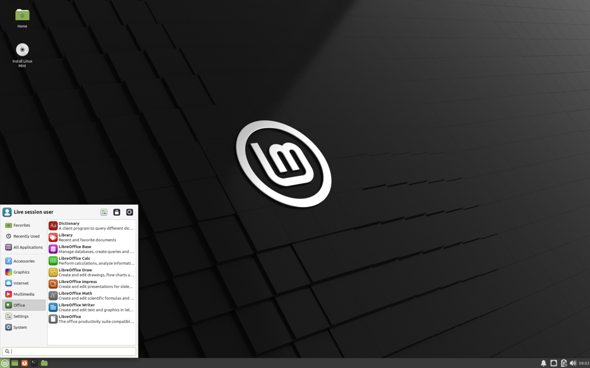PC Freezt beim Windows 7 installieren?
Hi Leute, ich versuche auf einem alten PC Windows 7 zu installieren. Allerdings hängt er sich immer beim Windows-Dateien werden Kopiert Punkt auf. Ich brauche dringend eure Hilfe! (Windows Vista konnte ich ohne Probleme installieren!) Das Bild ist nur ein Symbolbild was ich hinzufüge!
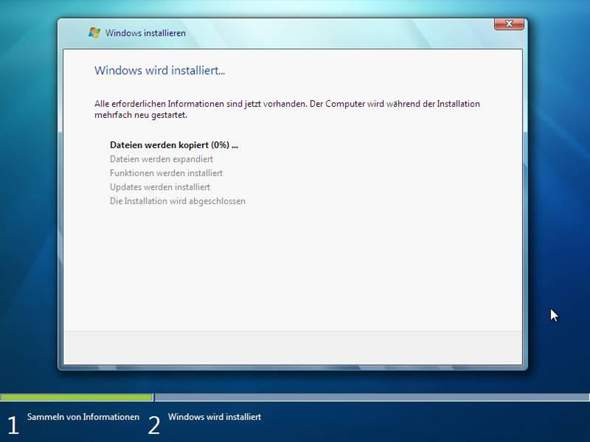
2 Antworten

Hallo!
Wie groß ist die HDD/SSD, auf der Du das Win7 installieren möchtest?
Handelt es sich dabei um eine einzelne Partition, oder ist dieser Datenträger in mehrere Partitionen aufgeteilt?
Eine klare und logische Idee, wo Dein Problem liegen könnte, habe ich im Moment leider nicht.
Welche CPU und wie viel Ram steckt eigentlich in diesem Rechner?
Vielleicht hilft es, wenn man mit einem Live-Linux die Festplatte überprüft und evtl. mit GParted neu partitioniert und mit NTFS formatiert.
https://gparted.org/download.php
https://www.heise.de/download/product/gparted-35105
Die Iso-Datei muss als "Iso" auf eine CD-R gebrannt werden, oder z.B. mittels Rufus einen bootfähigen USB-Stick erstellen lassen.
Ob das aber letztlich hilft, kann ich nicht sagen.
Gruß
Martin

Da es für Windows Vista und Windows 7 keinen Support mehr gibt und aktuelle Webbrowser-Versionen nicht mehr laufen, würde ich empfehlen darauf eine Linux-Distro zu installieren. Zum Beispiel Linux Mint Xfce Edition. Diese läuft auf über 10 Jahre alten Kisten extrem flott. Und so geht man vor:
- Linux Mint Xfce ISO herunterladen: https://mirrors.layeronline.com/linuxmint/stable/21/linuxmint-21-xfce-64bit.iso
- Danach die ISO mit diesem Tool https://unetbootin.github.io/ auf einen leeren FAT32 oder extFAT formatierten Stick bügeln. Falls man nicht von USB booten kann muss man die ISO mit diesem Tool http://www.freeisoburner.com/ auf eine leere DVD brennen.
- Danach den Stick oder die DVD booten.
Einfach den Anweisungen des Assistenten folgen. Zuerst kommt die Sprachauswahl. Als Installationsoption empfehle ich "Festplatte löschen und Linux Mint installieren". Ebenfalls sollte man die Option "Drittanbieter-Software" auswählen. Ich empfehle eine Vollinstallation durchzuführen. Es wird dann auch gleich der neueste Firefox, Libreoffice, Multimediakomponenten und Tools mitinstalliert. Nach Abschluss der Installation erfolgt ein Neustart. Danach ist dein System fertig und einsatzbereit.
So sieht der Desktop aus:
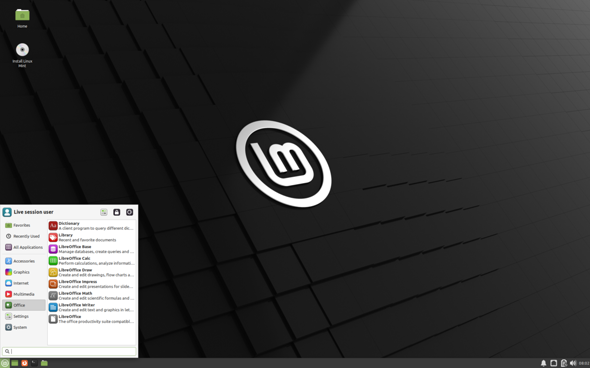
Wie man sieht ist das Startmenü in Kategorien unterteilt. Das macht das ganze übersichtlicher. Der Ordner Home ist wie der Ordner Eigene Dateien wie bei Windows. Auch die Taskleiste mit Uhr, Netzwerk und Lautstärke kommt einem vertraut vor. Wenn man z.B. eine externe Festplatte einstöpselt, erscheint auf dem Desktop ein Symbol und man kann dann darauf zugreifen.
Die Einrichtung eines Druckers geht ganz einfach: Dazu Drucker zuerst anschließen und einschalten. Dann geht man ins Startmenü > Einstellungen > Drucker. Dann kommt der Drucker Einrichtungs-Assistent. Einfach den Anweisungen folgen. Er erkennt den Drucker und lädt dazu die Treiber automatisch herunter. Zum Schluss wird die Testseite ausgedruckt.
Im Vergleich dazu sind Windows Vista und Windows 7 lahme Enten.